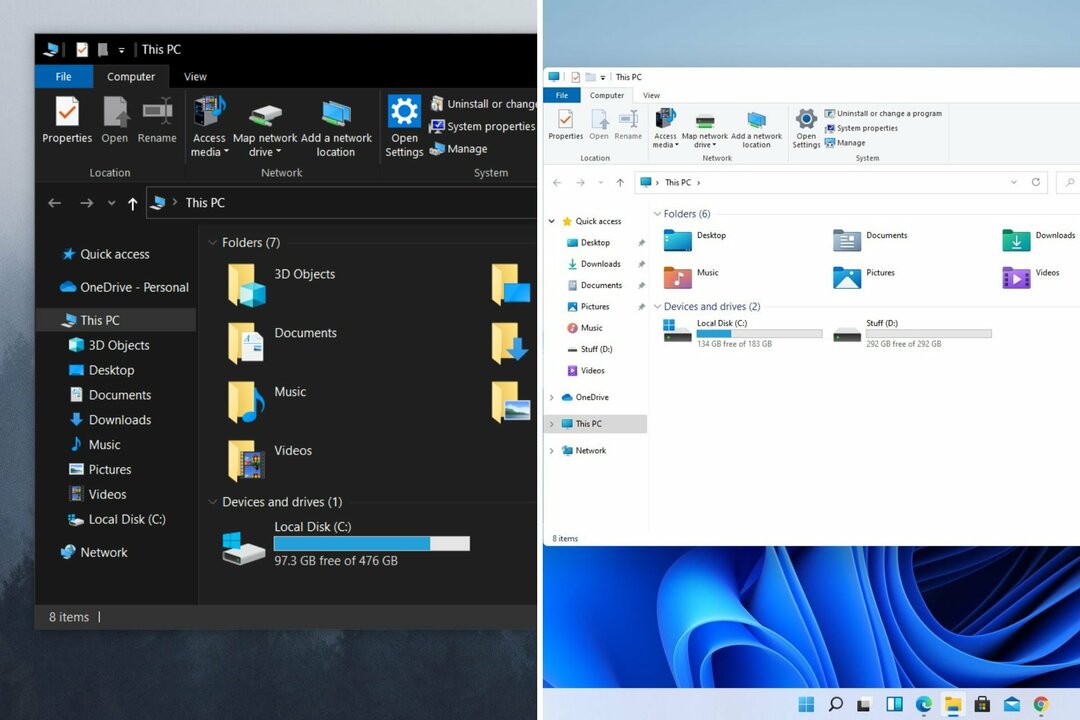הפעל מחדש את שירות Bluetooth כדי לחשוף מכשירים לא ידועים
- Bluetooth היא טכנולוגיה אלחוטית המאפשרת למכשירים לתקשר למרחקים קצרים, ללא צורך בכבל.
- למרות שאתה מצפה ששני המכשירים יתחברו תמיד בצורה חלקה, אתה עלול להיתקל בבעיות כמו התאמה לא מוצלחת או מכשירים לא ידועים מעת לעת.
- עדכון מנהלי ההתקן של ה-Bluetooth שלך עושה פלאים לעתים קרובות וזה לא הפתרון היחיד.

איקסהתקן על ידי לחיצה על הורד את הקובץ
תוכנה זו תשמור על מנהלי ההתקנים שלך ופועלים, ובכך תשמור עליך מפני שגיאות מחשב נפוצות ומכשלי חומרה. בדוק את כל מנהלי ההתקן שלך עכשיו ב-3 שלבים פשוטים:
- הורד את DriverFix (קובץ הורדה מאומת).
- נְקִישָׁה התחל סריקה כדי למצוא את כל הדרייברים הבעייתיים.
- נְקִישָׁה עדכן דרייברים כדי לקבל גרסאות חדשות ולהימנע מתקלות במערכת.
- DriverFix הורד על ידי 0 הקוראים החודש.
אז יש לך מחשב Windows 11 שלך, וזה פנטסטי אבל, יש רוח רפאים אחת במכונה; מכשיר בלוטות' לא ידוע. זה יכול להיות ממש מעצבן מכיוון שאולי לא תוכל להתקין את מכשיר ה-Bluetooth שלך אלא אם תתייחס לזה.
ברוב המחשבים, אתה יכול
לגרום למכשירי ה-Bluetooth שלך להתחבר אוטומטית אבל לפעמים, זה פשוט מופיע כמכשיר לא ידוע והוא גם לא יתחבר. אם אתה נאבק עם זה, בוא נמצא דרך לתקן את זה.מדוע ה-Bluetooth שלי מציג מכשירים לא ידועים?
אם אתה רואה מכשירים לא ידועים בתפריט ה-Bluetooth שלך, יכול להיות שזה בגלל אחת מהסיבות הבאות:
- מכשירים בקרבת מקום שולחים אותות - אם אתה מנסה ליצור חיבור Bluetooth ב-Windows 11 שלך, ייתכן שמכשירים בקרבת מקום שולחים אותות אך אינם מחוברים לכלום.
- למכשיר השני אין כוח - אם לאחד מהמכשירים אין מספיק כוח סוללה כדי לתקשר עם השני, ייתכן ש-Windows 11 לא יוכל לזהות Bluetooth ברשימת המכשירים הזמינים.
- עוצמת האות של Bluetooth נמוכה - אם אין מספיק גלי רדיו כדי ששני מכשירים יתקשרו זה עם זה בבת אחת, הם לא יופיעו כחיבורים זמינים.
- נהג לא תקין - אם מנהל ההתקן של ההתקן אינו מותקן כהלכה או פגום, זה עלול לגרום לבעיות בתוכנה.
- מכשיר מזווג שגוי – אם ההתקן לא היה כבוי או מותאם כראוי למחשב, הוא עשוי להופיע כהתקן לא ידוע.
- תקלת חומרה - ייתכן שיש תקלת חומרה ב-Windows 11 שלך שמובילה להופעת מכשירים לא ידועים.
כיצד אוכל לתקן את מכשיר ה-Bluetooth הלא ידוע ב-Windows 11?
כמה בדיקות בסיסיות שיש לבצע לפני הפתרונות הטכניים מעט כוללים:
- כבה את ה-Bluetooth בשני המכשירים שאתה מנסה להתאים ואז הפעל אותם מחדש. ייתכן שתגלה שיש שיהוק ו Bluetooth לא יופעל.
- התקרב למחשב Windows 11 כדי להגביר את עוצמת האות.
- בדוק אם יש הפרעות אפשריות ממכשירים אלחוטיים אחרים שעלולים לגרום לבעיות במכשיר ה-Bluetooth שאליו אתה מנסה להתחבר וכבה אותם.
- נסה לחבר את מכשיר ה-Bluetooth למחשב אחר ובדוק אם הוא עובד תקין (אם זמין).
- ודא שלמכשיר שאתה מנסה להתאים יש מספיק כוח.
- בטל את ההתאמה בין המכשירים, שכח משני המכשירים ואז תקן.
1. הסר והתקן מחדש את מנהלי ההתקן של Bluetooth
- הקש על חלונות סוג מפתח מנהל התקן בשורת החיפוש ולחץ לִפְתוֹחַ.

- נווט אל שלך מכשיר בלוטות', לחץ לחיצה ימנית ובחר הסר את התקנת המכשיר.

- אשר על ידי לחיצה הסר את ההתקנה.
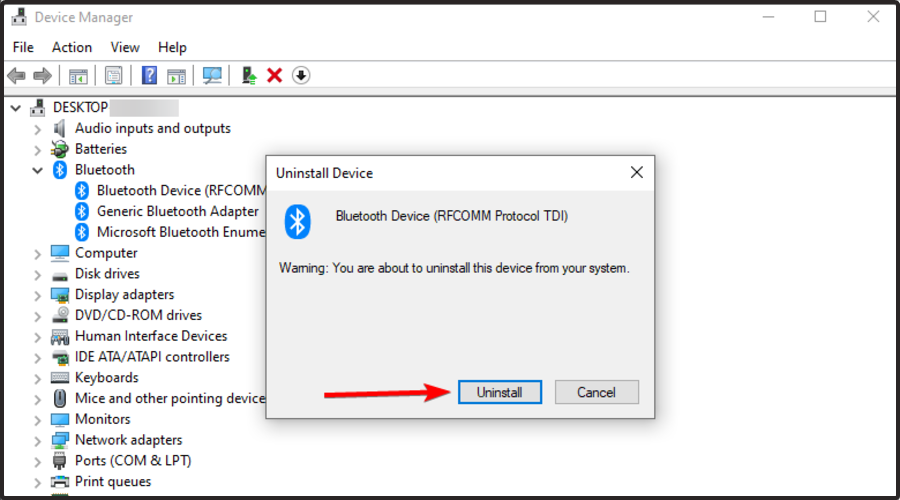
- הפעל מחדש את המחשב ומנהל ההתקן יתקין מחדש באופן אוטומטי.
אם אפשרות ה-Bluetooth לא מוצגת, אתה יכול בקלות הצג מכשירים מוסתרים במנהל ההתקנים.
2. עדכן את מנהלי ההתקן של ה-Bluetooth שלך
- לחץ על חלונות סוג מפתח מנהל התקן בשורת החיפוש ולחץ לִפְתוֹחַ.

- מצא את מכשיר ה-Bluetooth שלך, לחץ לחיצה ימנית ובחר עדכן דרייבר.
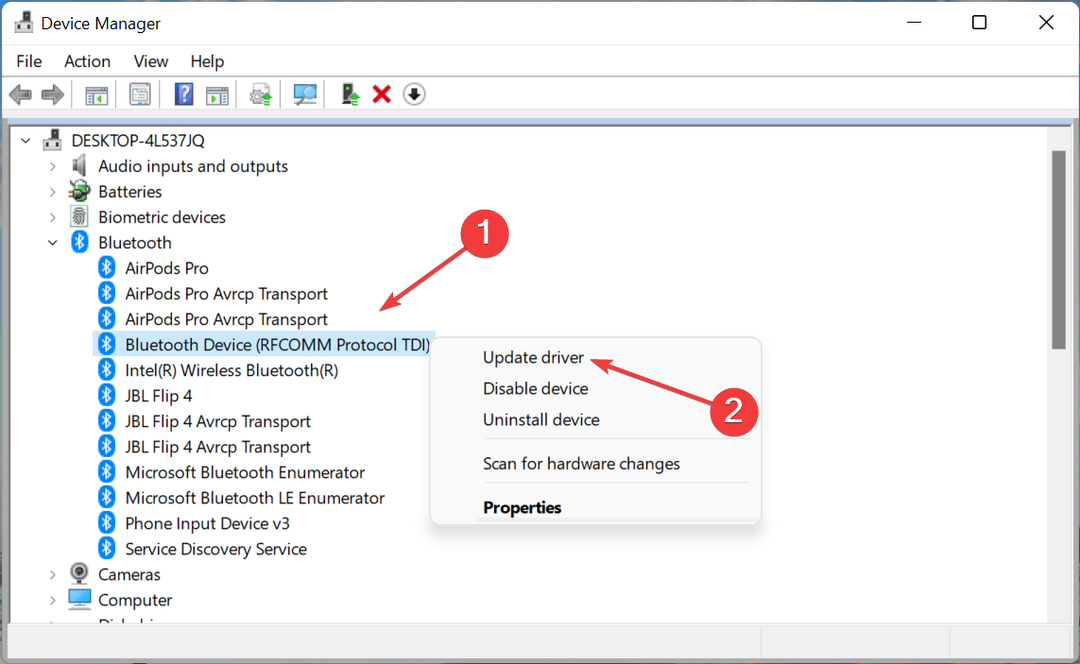
- בחר חפש אוטומטית מנהלי התקנים.

- הפעל מחדש את המחשב ונסה להתחבר מחדש.
אמנם השיטה הזו עובדת רוב הזמן, אבל הדרך היעילה ביותר לעדכן דרייברים היא באמצעות כלי של צד שלישי שעושה את העבודה באופן אוטומטי והוא יסודי מאוד.
טיפ מומחה:
ממומן
קשה להתמודד עם בעיות מסוימות במחשב, במיוחד כשמדובר במאגרים פגומים או קבצי Windows חסרים. אם אתה נתקל בבעיות בתיקון שגיאה, ייתכן שהמערכת שלך שבורה חלקית.
אנו ממליצים להתקין את Restoro, כלי שיסרוק את המכשיר שלך ויזהה מה התקלה.
לחץ כאן כדי להוריד ולהתחיל לתקן.
DriverFix הוא כלי מקצועי לעדכון מנהלי התקנים שיסרוק אחר מנהלי התקנים מיושנים או חסרים במחשב האישי שלך. אתה יכול להשתמש בו כדי להוריד ולעדכן את כל מנהלי ההתקנים המיושנים או הפגומים במחשב שלך.

DriverFix
תן ל-DriverFix להתקין את העדכונים הנכונים והחדשים ביותר עבור מנהלי ההתקן שלך.
3. הפעל את פותר הבעיות של Bluetooth
- ללחוץ חלונות מקש ובחר הגדרות.

- לחץ על מערכת אז בחלונית השמאלית פתרון בעיות בחלונית הימנית.

- בחר פותרי בעיות אחרים.

- אתר את פותר בעיות בלוטות', ולחץ על לָרוּץ כפתור ליד.
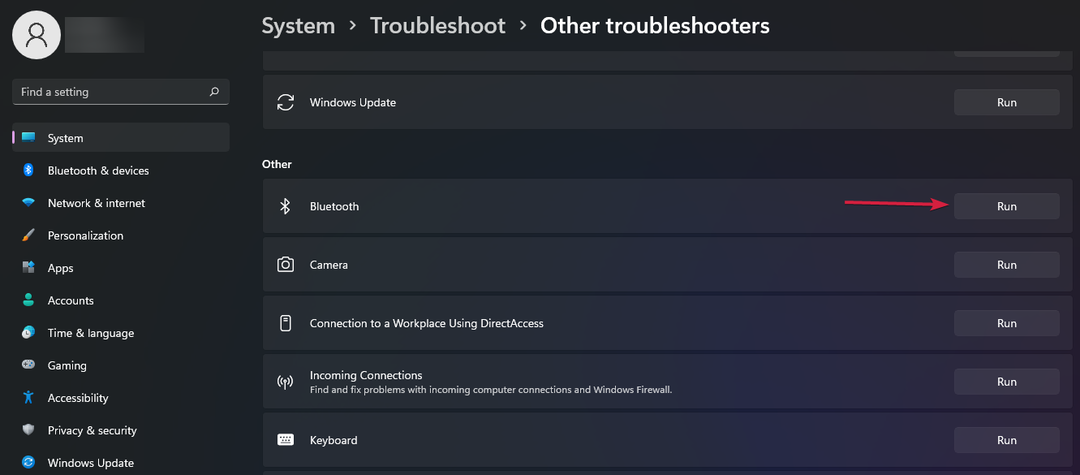
- Libwinpthread-1.dll לא נמצא או חסר [תיקון]
- 0x00000078 שגיאת BSOD: 5 דרכים לתקן את זה
- Windows 11: רגישות העכבר כל הזמן משתנה? הנה התיקון
- כמה זמן תתמוך ב-Windows 11?
4. הפעל מחדש את שירות ה-Bluetooth
- הקש על חלונות + ר מקשי בו זמנית כדי לפתוח את לָרוּץ חַלוֹן.
- סוּג services.msc בתיבת הדו-שיח הפעלה.

- למצוא את ה שירות תמיכה Bluetooth, לחץ לחיצה ימנית ובחר איתחול.
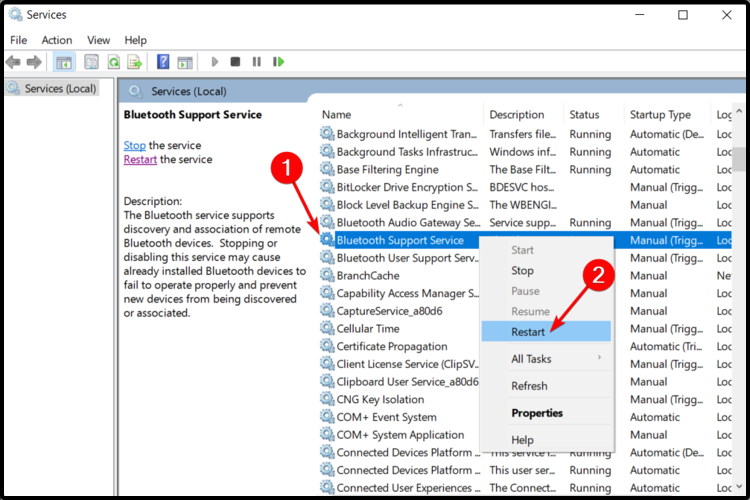
- לחץ לחיצה ימנית שוב ובחר נכסים.
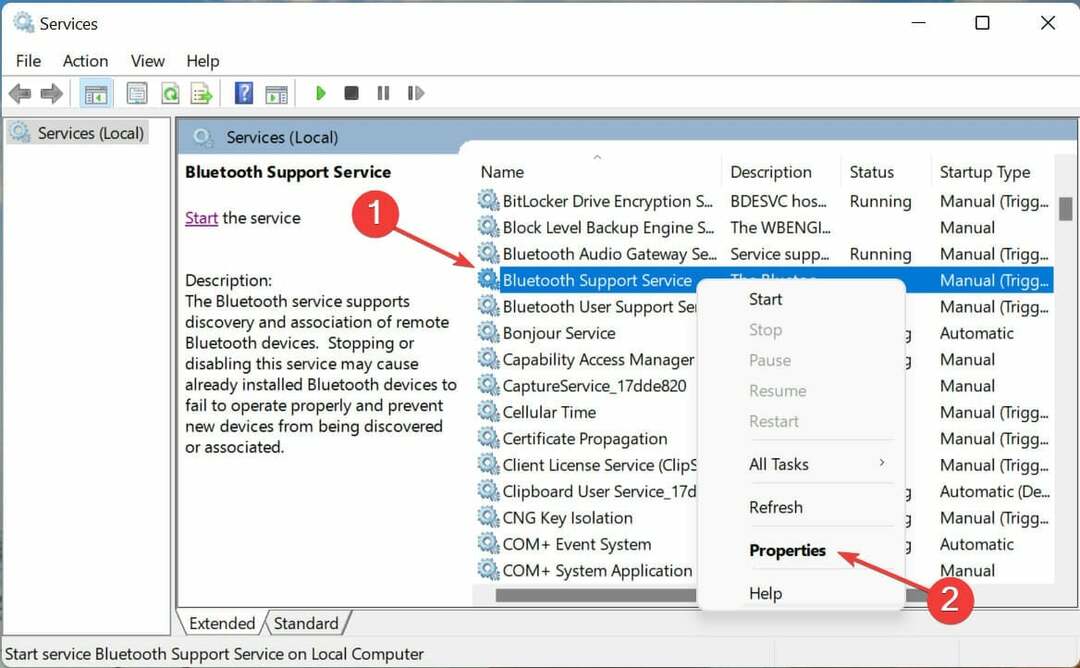
- תחת כללי לשונית, בחר אוֹטוֹמָטִי בתור ה סוג הפעלה לאחר מכן לחץ בסדר.
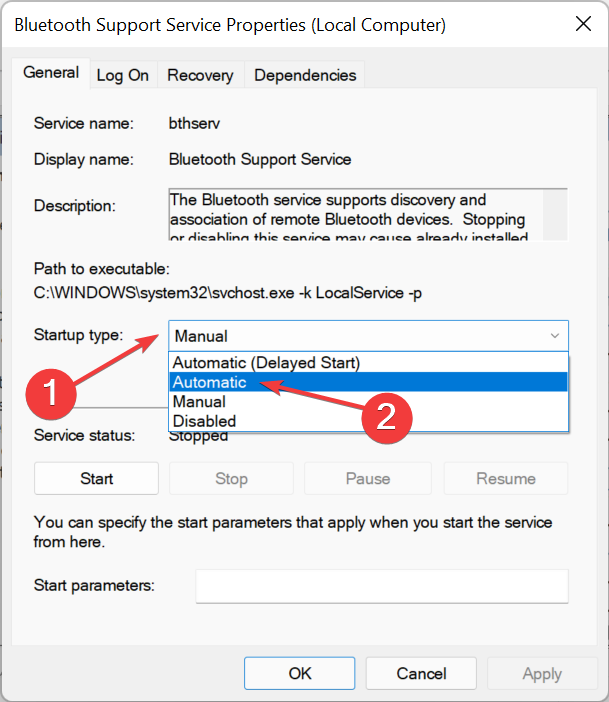
- תַחַת סטטוס שרות, לחץ על הַתחָלָה כפתור ואז לחץ בסדר לשמור.
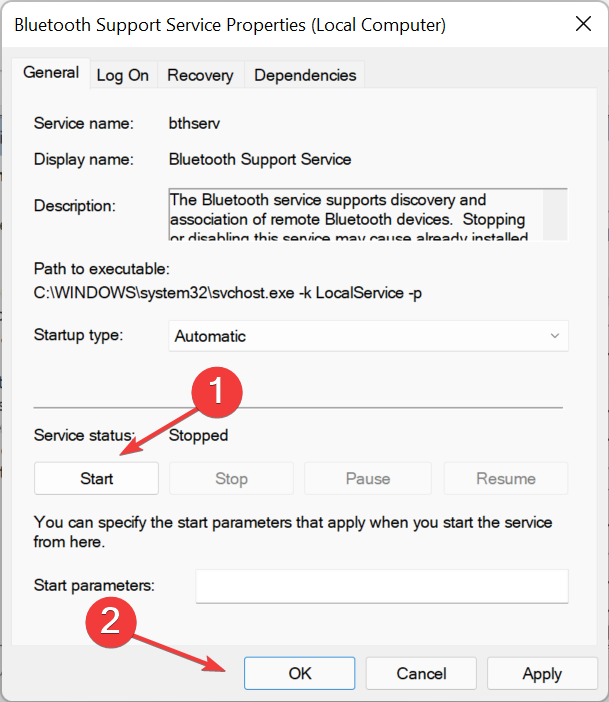
5. הפעל את פקודת SFC
- לחץ על חלונות סוג מפתח cmd בשורת החיפוש ובחר הפעל כמנהל.

- הקלד ו להיכנס את הפקודה הבאה:
DISM.exe /Online /Restorehealth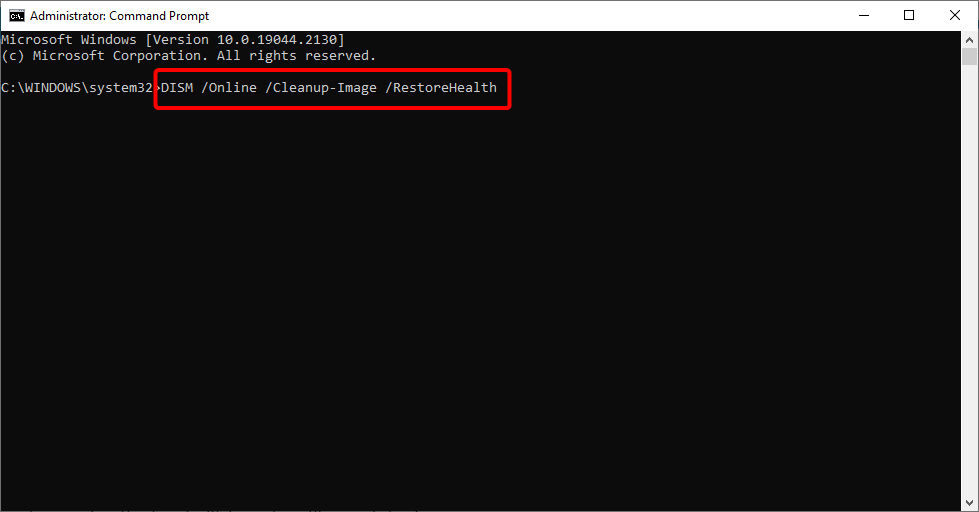
- אפשר לביצוע הפקודה ואז הקלד את הפקודה הבאה:
sfc /scannow
אם שום דבר לא מסתדר, ייתכן שחסרים כמה עדכונים חשובים במחשב. בדרך כלל, מנהלי התקנים ידועים כעובדים היטב עם מערכת ההפעלה העדכנית ביותר, אז הקפד לבדוק אם יש עדכונים זמינים ולהוריד אותם.
אם תיתקל בבעיות אחרות כגון Bluetooth לא הצליח להסיר מכשיר, אל תהסס לעיין במאמר המקיף שלנו לקבלת תיקונים זמינים.
לִפְעָמִים Bluetooth עשוי להיעלם ממנהל ההתקנים אבל גם חשפנו דרכים שונות לגרום לזה להופיע מחדש.
בזמן שאתה עדיין כאן, בדוק למה אתה אודיו מגמגם כאשר הוא מחובר למכשיר Bluetooth ואיך אתה יכול לתקן את זה בקלות.
אנא ספר לנו איזו דרך לעקיפת הבעיה תיקנה לך בעיה זו בסעיף ההערות למטה.
עדיין יש בעיות? תקן אותם עם הכלי הזה:
ממומן
אם העצות לעיל לא פתרו את הבעיה שלך, המחשב שלך עלול להיתקל בבעיות Windows עמוקות יותר. אנחנו ממליצים הורדת כלי תיקון מחשב זה (מדורג נהדר ב-TrustPilot.com) כדי לטפל בהם בקלות. לאחר ההתקנה, פשוט לחץ על התחל סריקה לחצן ולאחר מכן לחץ על תקן הכל.
![תיקון: Word לא יכול להשלים את השמירה עקב שגיאת הרשאת קובץ [פתורה]](/f/2f4a1a33e435544c5cec2008f11208bb.png?width=300&height=460)